
Очистка папки отправленных элементов в Microsoft Outlook обычно означает либо удалять все электронные письма или перемещать их в архив Отказ Что бы вы ни предпочли, вот как автоматизировать процесс, либо не сохраняя отправленные электронные письма, либо сохранение их вместо этого в другую папку.
Когда вы отправляете электронное письмо, Outlook отправляет оригинальное письмо получателю и сохраняет копию этого электронного письма в папке отправленных элементов. Это поведение по умолчанию имеет смысл и, вероятно, никогда не изменится, но это не значит, что вы застряли с ним.
Outlook позволяет выключить это, чтобы он не хранит копию ваших отправленных электронных писем в папке отправленных элементов. Если вы обычно удалите все в своих отправленных предметах, то это все, что вам нужно.
Чтобы автоматически перемещать элементы в папку, отличную от отправленных элементов, вы прекратите Outlook, хранящую копию в свои отправленные элементы, и создайте правило, которое отправляет копию всех электронных писем, которые вы отправляете в папку по вашему выбору.
Мы заинтересованы в том, чтобы делать это как по умолчанию для всех электронных писем, но вы можете сделать это как разовая для индивидуальной электронной почты. В вашем приложении Outlook откройте вкладку «Параметры» и нажмите «Сохранить отправленный элемент», который даст вам возможность указать определенную папку или не сохранять отправленную электронную почту вообще.
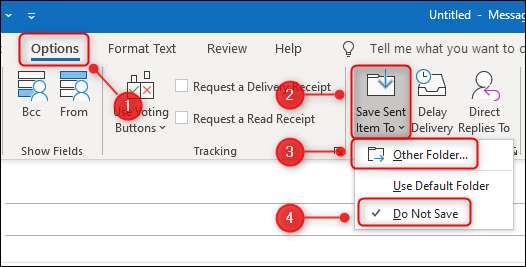
Но мы не можем думать о многих ситуациях, где вы хотели бы сделать это. И если вы сделали, было бы проще просто удалить или переместить электронное письмо от отправленных элементов вместо этого. Однако, если вы хотите сделать это автоматически для всех электронных писем, вот как.
Как прекратить сохранение отправленных электронных писем
Чтобы остановить Microsoft Outlook от сохранения копии ваших отправленных электронных писем, открытый файл и GT; Параметры.

На вкладке «Почта» прокрутите вниз до раздела «Сохранить сообщения» и снимите флажок «Сохранить копии сообщений в папке отправленных элементов».
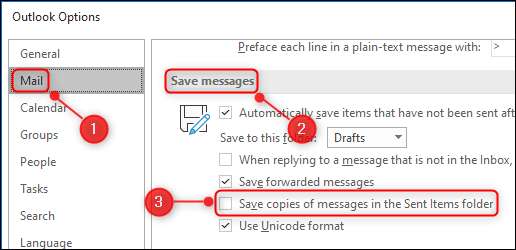
Теперь нажмите «ОК» в правом нижнем углу «Опции» окна.

Если вы просто хотите, чтобы Outlook перестанет сохранить отправленные электронные письма, это все, что вам нужно сделать.
Если вы хотите, чтобы почтовый клиент сохранить ваши отправленные электронные письма в другую папку, вам необходимо создать правило, чтобы сказать ему это.
Как сохранить отправленные электронные письма в другую папку
В Microsoft Outlook выберите Домой и GT; Правила и GT; Управление правилами и AMP; Оповещения.
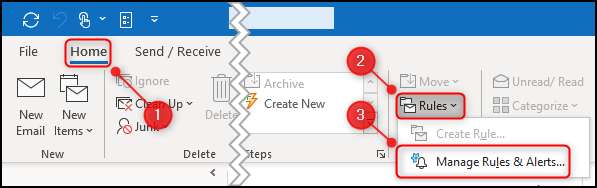
Теперь выберите кнопку «Новое правило».
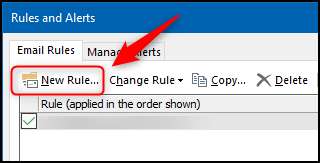
В окне мастера правил, которое открывается, нажмите «Применить правило на сообщения, которые отправляют», а затем выберите кнопку «Далее».
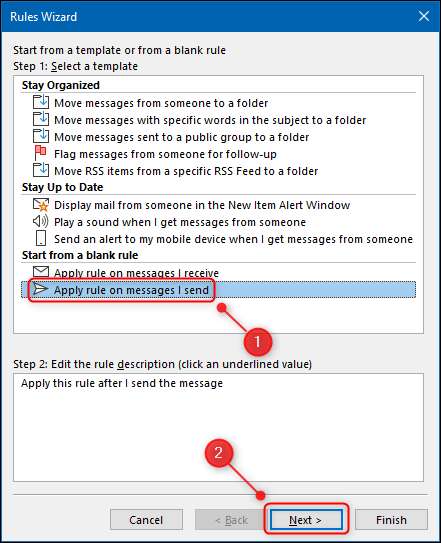
Следующая панель: «Какое условие (ы) вы хотите проверить?» Как мы хотим, чтобы это правило осуществить все отправленные письма, не проверяйте никаких условий, просто нажмите «Далее». Появится диалог просит вас подтвердить, что это правило повлияет на все электронные письма, которые вы отправляете. Нажмите «Да».
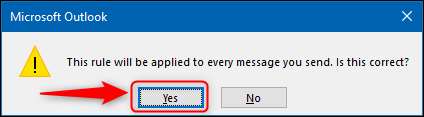
Выберите опцию «Переместить копию в указанную папку» и выберите подчеркнутый текст, чтобы выбрать папку.
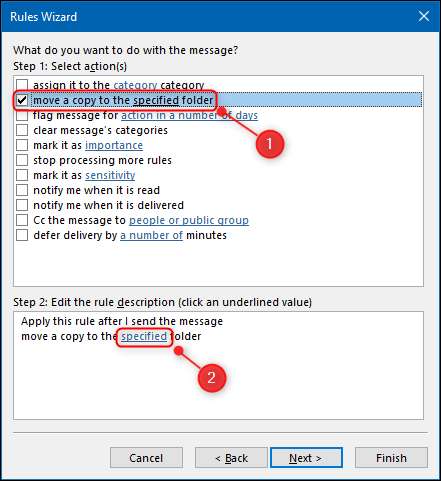
В появившемся списке папок выберите папку, которую вы хотите, чтобы ваши отправленные электронные письма сохранены, а затем нажмите «ОК».
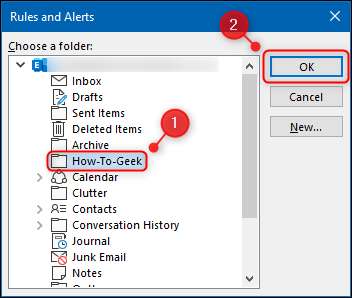
Теперь выберите кнопку «Далее».
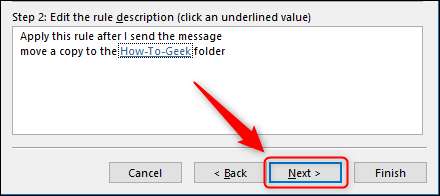
Нажмите «Далее» еще раз, дайте вашему правилу имя на последнем экране, а затем выберите «Готово».
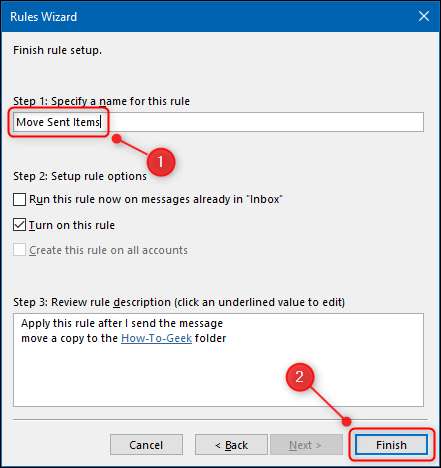
Отныне все электронные письма, которые вы отправляете, сэкономт в папке, которую вы выбрали вместо отправленных элементов.
Это правило будет работать только при отправке электронных писем через клиент Microsoft Outlook Desktop. Когда вы отправляете электронные письма через веб-приложение Outlook, они будут продолжать сохранять в папке отправленных элементов. Там нет эквивалентного способа создания правила для отправленной почты в веб-приложении Outlook.







